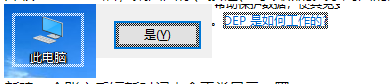
原因解析:
出现以上现象的原因大致有以下三种情况。
一、安装了第三方主题管理软件。
二、用户账户配置出现错误。
三、win10账户同步功能于本地用户配置文件发生冲突。
解决方法如下:
一、关闭并卸载第三方主题软件。
二、使用命令修复用户配置文件。
1、“Win+X”打开开始菜单附属菜单,点击“Powershell(管理员)”,
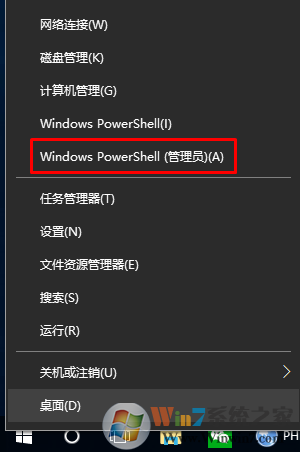
2、在Powershell(管理员)中,输入以下两条命令:(第二条命令需要点击回车)
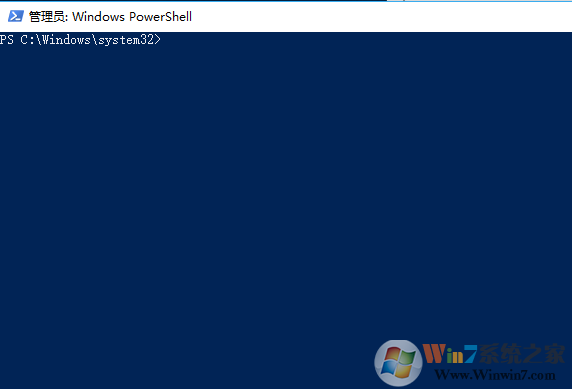
$manifest = (Get-AppxPackage Microsoft.WindowsStore).InstallLocation + '\AppxManifest.xml' ; Add-AppxPackage -DisableDevelopmentMode -Register $manifest
Get-AppXPackage -AllUsers |Where-Object {$_.InstallLocation -like "*SystemApps*"}
完成后关闭Powershell(管理员),重启您的计算机即可。
三、关闭win10xi'tong系统账户同步功能。
1、打开开始菜点击设置。
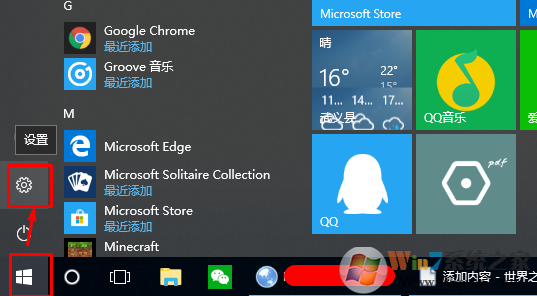
2、点击个性化。
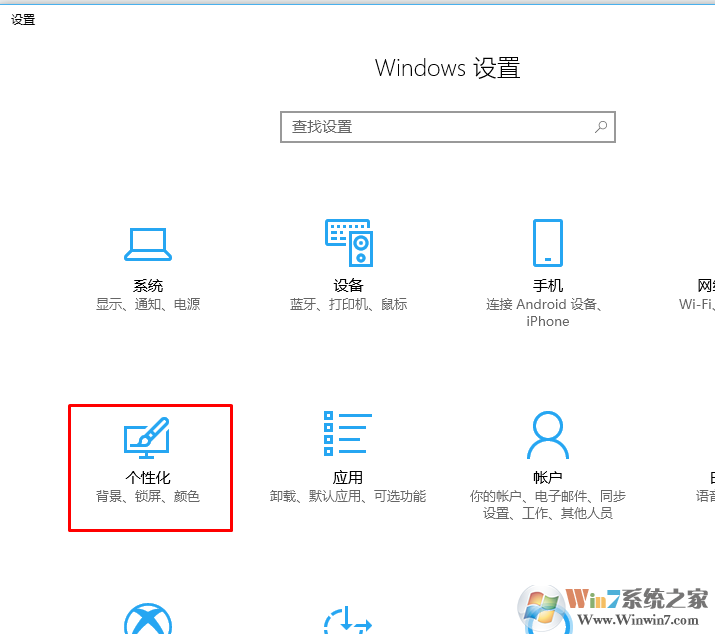
3、在背景中选择同步你的设置。
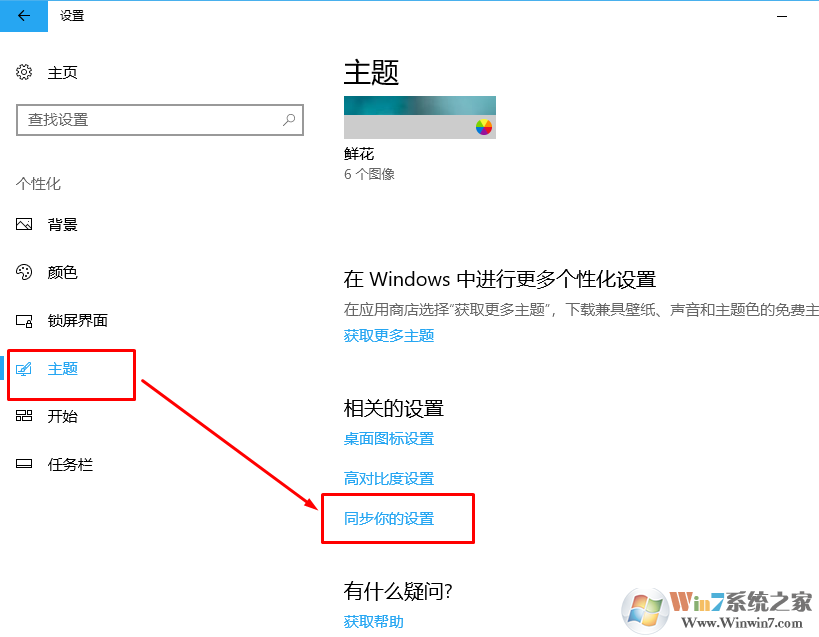
4、关闭同步功能。然后重启计算机即可。
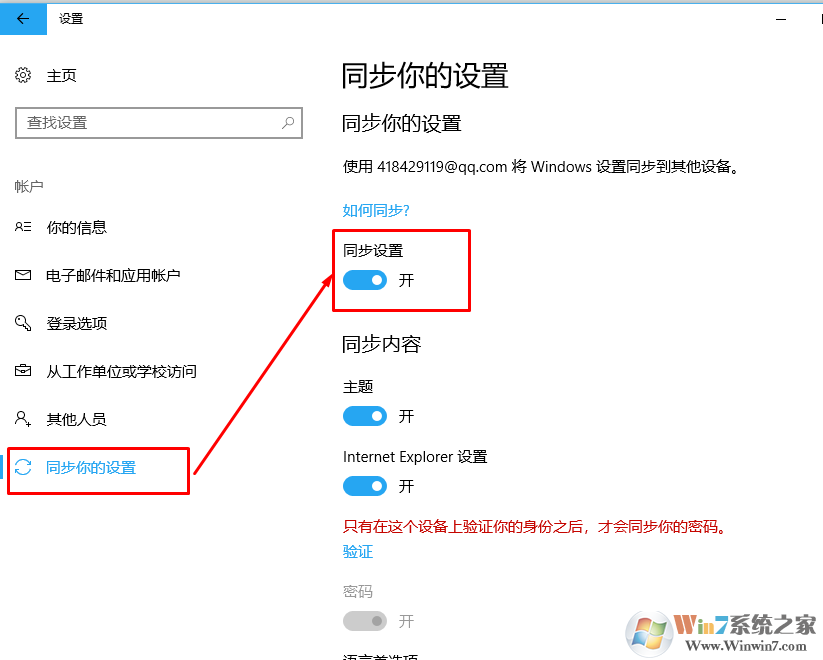
总结:以上就是win10系统出现桌面图标白色虚线框的原因及解决方法了,希望对大家有帮助。